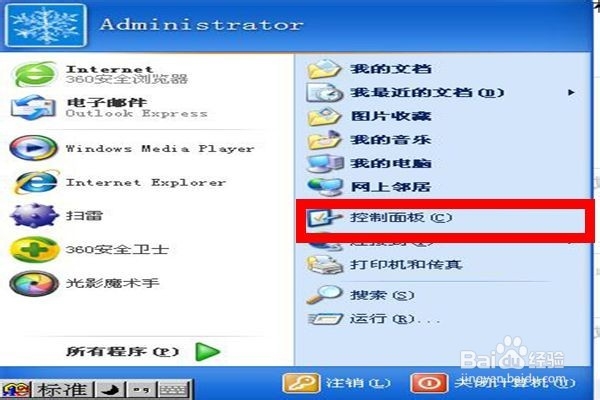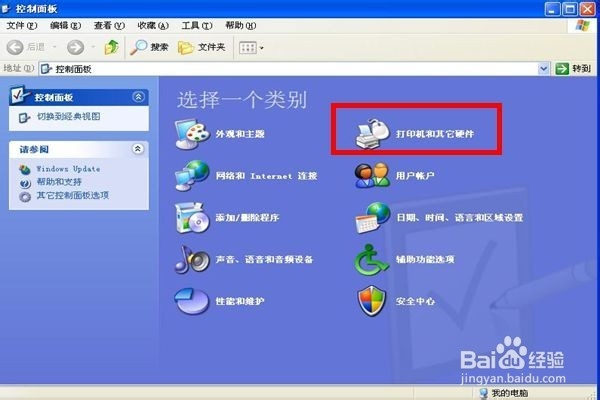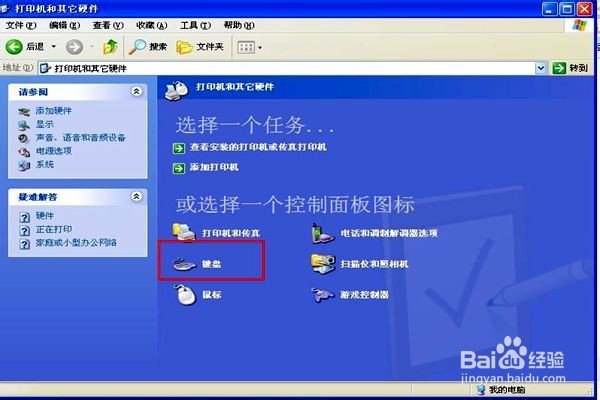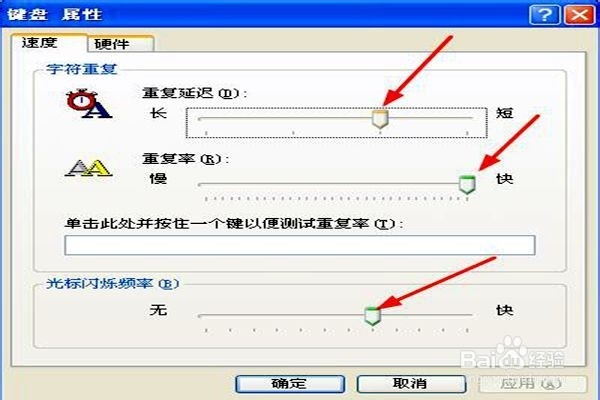输入文字时,按键反应慢该怎么办
1、首先,我们要用鼠标的左键点击桌面左下方的开始按钮,
2、在点击开始按钮后,会弹出一个方框。我们用鼠标的左键点击控制面板。
3、在点击控制面板后,会弹出显示为控制面板的方框。我们在方框中选择打印机和其他硬件。并用鼠标的左键点击。
4、然后,又会弹出一个显示为打印机和其他硬件的方框,我们在方框中选择并用鼠标的左键点击键盘。
5、这时又会弹出一个显示键盘属性的方框。
6、我们在方框中移动图中箭头所指示的几个按钮。来调节字符的重复和光标的闪烁频率。这样,我们在使用键盘输入文字时的反应速度慢的现象就会消失。
声明:本网站引用、摘录或转载内容仅供网站访问者交流或参考,不代表本站立场,如存在版权或非法内容,请联系站长删除,联系邮箱:site.kefu@qq.com。